PS教程之不得不学的PS人像精修术上.docx
《PS教程之不得不学的PS人像精修术上.docx》由会员分享,可在线阅读,更多相关《PS教程之不得不学的PS人像精修术上.docx(10页珍藏版)》请在冰豆网上搜索。
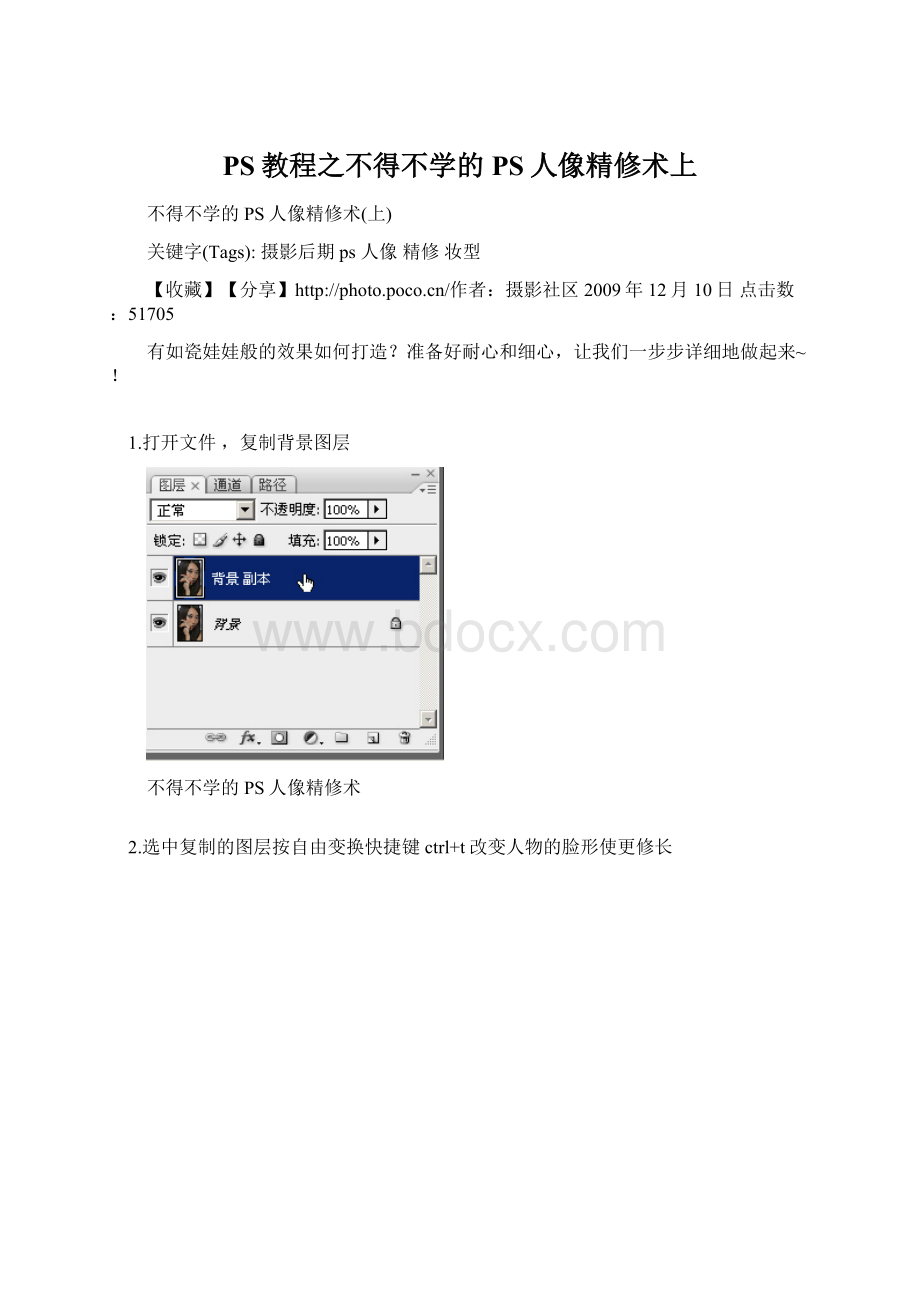
PS教程之不得不学的PS人像精修术上
不得不学的PS人像精修术(上)
关键字(Tags):
摄影后期ps人像精修妆型
【收藏】【分享】点击数:
51705
有如瓷娃娃般的效果如何打造?
准备好耐心和细心,让我们一步步详细地做起来~!
1.打开文件,复制背景图层
不得不学的PS人像精修术
2.选中复制的图层按自由变换快捷键ctrl+t改变人物的脸形使更修长
不得不学的PS人像精修术
3.按合并图层快捷键ctrl+e合层后,用载剪工具使画面从新构图,载去多出的部份,使构图使紧凑
不得不学的PS人像精修术
4.在菜单栏中选择图像---可选颜色
不得不学的PS人像精修术
5.用可选颜色调整肤色(红色),如下图
不得不学的PS人像精修术
6.用可选颜色调整肤色(黄色),如下图
不得不学的PS人像精修术
7.用可选颜色调整肤色(白色)
不得不学的PS人像精修术
8.用可选颜色调整肤色(灰色)
不得不学的PS人像精修术
9.按曲线快捷键ctrl+m调整整体颜色
不得不学的PS人像精修术
10.按曲线快捷键ctrl+m调整整体颜色(蓝通道)
不得不学的PS人像精修术
11.按色彩平衡快捷键ctrl+b调整整体颜色(色调平衡.阴影)
不得不学的PS人像精修术
12.按色彩平衡快捷键ctrl+b调整整体颜色(色调平衡.高光)
不得不学的PS人像精修术
13.调整透明度,配合运用用修复工具为皮肤遮瑕
不得不学的PS人像精修术
14.印盖图层ctrl+alt+shift+E
盖印前后对比图
15.用钢笔把眼袋和脸部暗部圈起
不得不学的PS人像精修术
16.羽化,像素值60(视情况而定,由于每位POCOer的作品像素不同)
不得不学的PS人像精修术